
文章图片
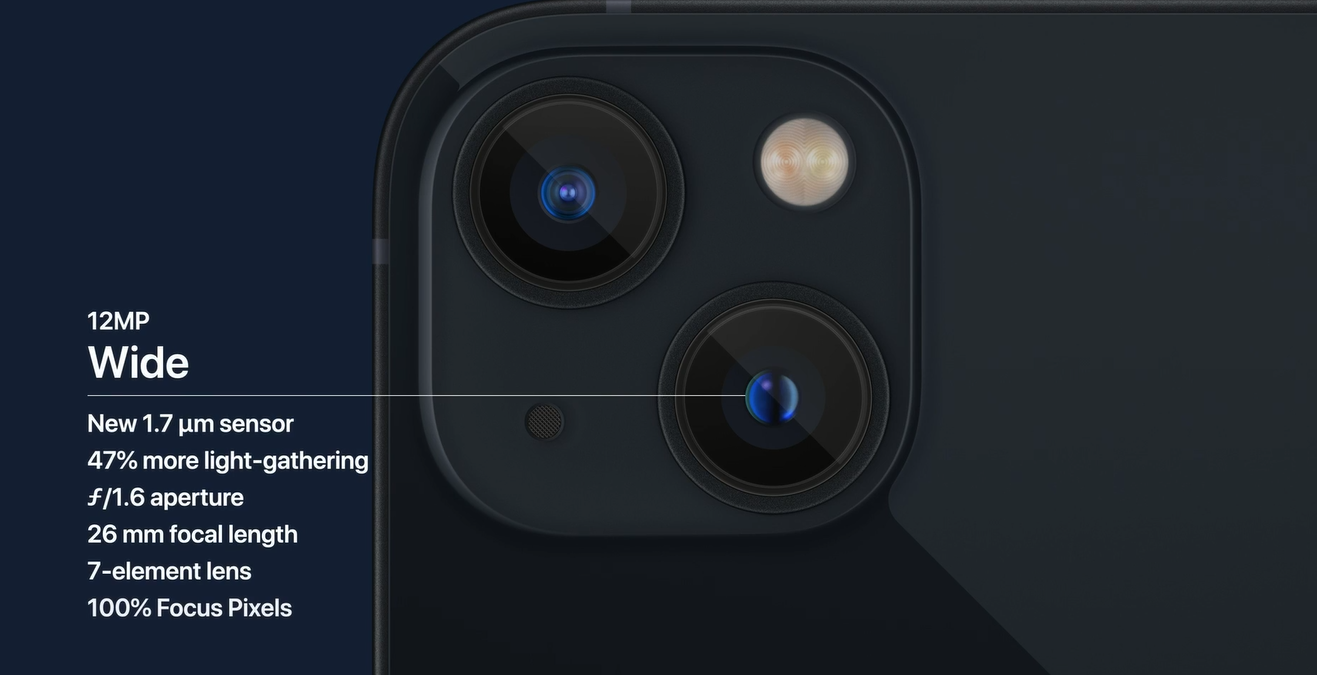
文章图片
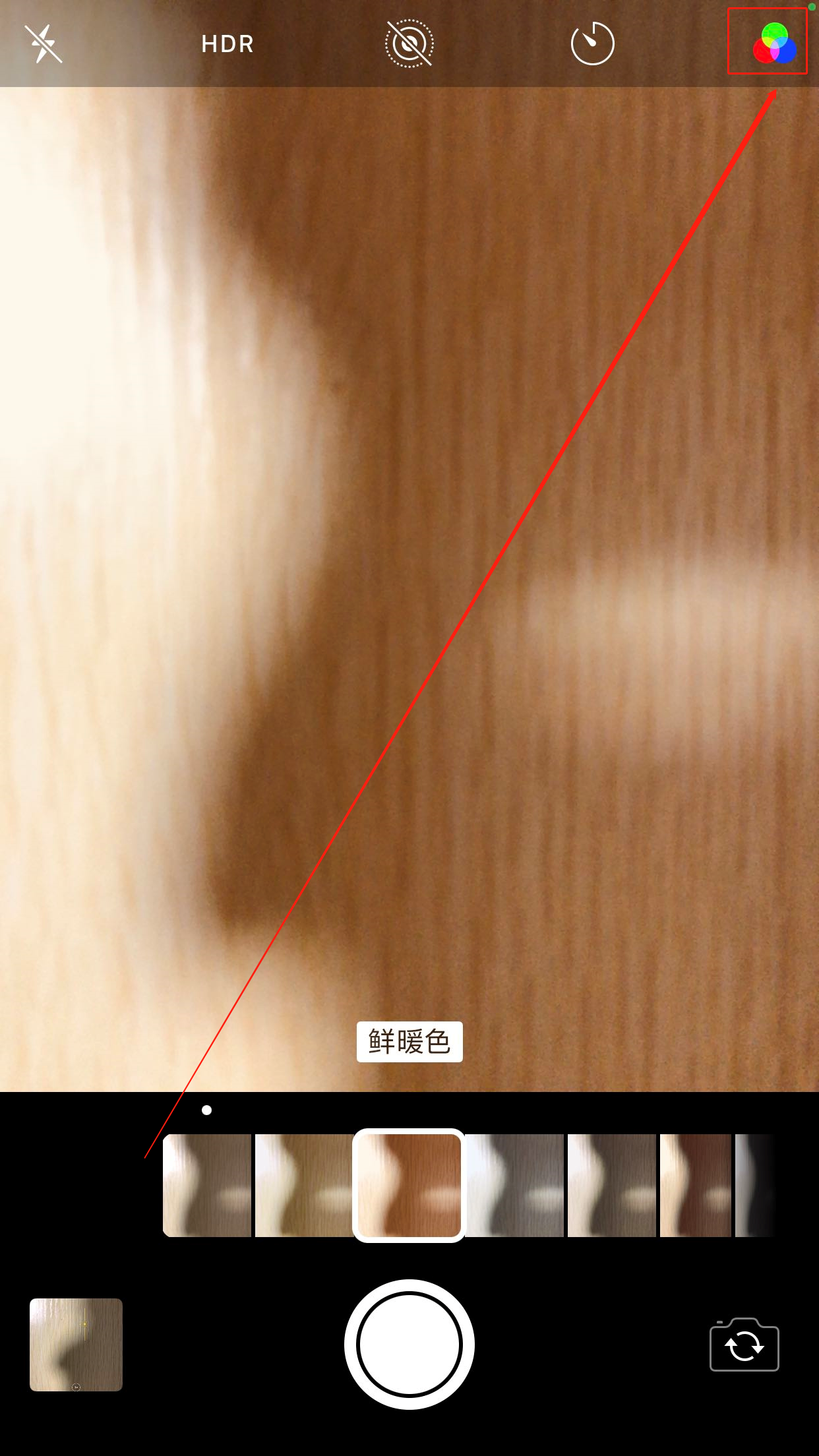
文章图片
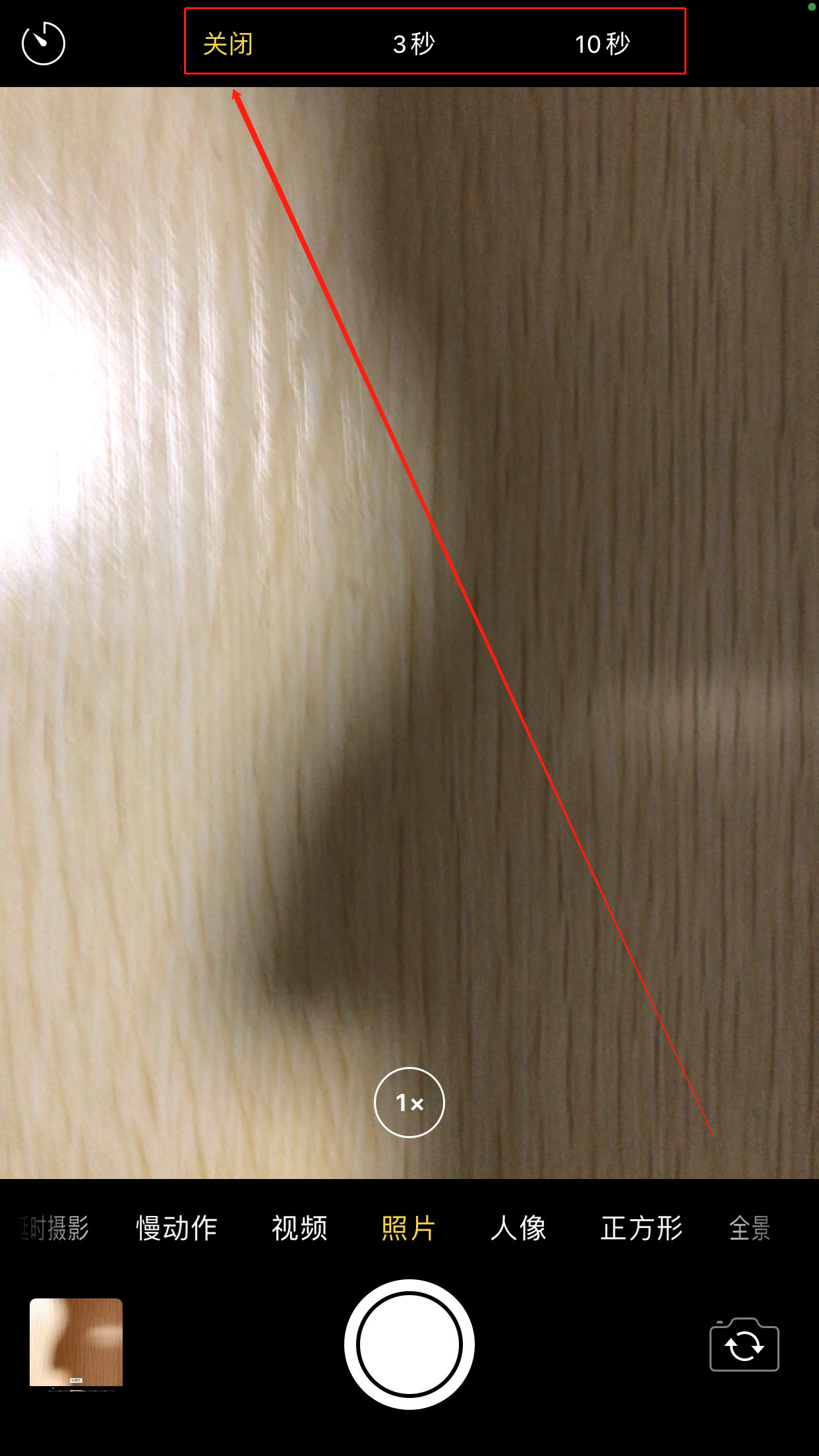
文章图片

文章图片

苹果公司作为全球知名的科技公司 , 其产品iPhone一直深受广大消费者喜爱 。 不仅是因为硬件本身的完美设计 , 而且闭源的iOS操作系统 , 内存碎片极少 , 使用起来显得非常的流畅 。 对于iPhone的拍照功能一直是大家关心的方面 , 特别是年轻女性一族 。 今天我们就来对iPhone的拍照功能进行全面的解读 。
iPhone相机硬件第一代iPhone的相机只有主摄和前摄两个摄像头 , 后来发展到后置两颗、三颗的配置 。 后置单摄像头的镜头一颗为“广角” , 后置双摄像头的镜头两颗为“广角”、“长焦” , 后置三摄像头的镜头两颗为“广角”、“长焦”、“超广角” 。 后置多摄像头我们可以认为在一定程度上增加了光学变焦的范围 , 这样让我们照片的暗部表现得更加细腻 , 光线捕捉能力明显增加 。
iPhone相机基本操作对于iPhone相机的基本操作 , 看起来较为简单 , 有些便捷操作可能大多数人都没有使用过 。 比如打开相机我们习惯直接找到相机App然后打开 , 其实小编认为询问Siri可能更加的便捷 , 您可以直接说“嘿Siri , 打开相机” 。 不过需要注意的是如果是锁屏界面的话需要解锁后才能打开“相机” 。 切换“相机”模式的种类:
- 人像:将景深的效果应用到照片上 。
- 全景:在拍摄风景或者其他场景的全景照片 。
- 视频:录制视频 。
- 延迟摄影:在一段时间内动作的延时视频 。
- 慢动作:录制具有慢动作效果的视频 。
- 电影效果:将景深效果应用到视频上 。
- 正方形:以正方形比例拍照 , 需要注意的是在iPhone 11以及更新机型上可以选择4:3、16:9的比例 。
我们在拍摄照片的时候 , 可以在屏幕上张开/捏合手指来进行放大或缩小 。 在配备双摄或者三摄的iPhone机型上 , 设置有0.5x、1x、2x、2.5x 和 3x等模式能够准确地控制放大或者缩小 。 在最新的iPhone 13 Pro和iPhone 13 Pro Max上增加了超广角相机拍摄微距照片和视频功能 , 也就是指当我们打开“相机”之后 , 靠近拍摄对象2cm时 , “相机”会自动对焦 。
iPhone照片设置iPhone在拍照前需要根据拍摄场景的需要进行前期的设置 。 比如打开/关闭闪光灯 , 设定定时器 , 调整对焦和曝光 , 添加滤镜等 。
1、打开或关闭闪光灯
在拍摄界面的左上角有一个“小闪电”的符号 , 连续点击选择“自动”、“打开”、“关闭” 。
2、使用滤镜拍摄照片
在拍摄界面的右上角点击叠加的三个圆的图标进行设置 , 滤镜的模式主要包括“原片”、“鲜明”“鲜暖色”、“鲜冷色”、“反色差”、“反差暖色”、“黑白”、“银色调”、“单色”、“反差冷色”等 。
3、对焦和曝光
在拍摄前iPhone会自动设定对焦和曝光 , 不过我们也可以手动设置对焦和曝光方法为:轻点屏幕以显示自动对焦区域和曝光设置 , 轻点要将对焦区域移动到的位置 , 上下拖动对焦区域旁边的“小太阳”图标以调整曝光值 。
4、如果在使用拍摄支架自拍的时候 , 可以选择使用计时器 , 这样可以给自己预留时间进入拍摄状态 。
【三分钟iPhone相机全知道!否则你可能是个假“果粉”】
5、网格模式拍照
我们可以通过“设置”→“相机”→打开“网格”进入网格模式拍照 。 这个模式可以让我们在拍照的时候进一步拉直相片以及调整水平和垂直透视 。
iPhone拍摄风格在iPhone 13系列机型中 , 我们可以使用“摄影风格” , “高对比度”、“高饱和度”、“暖色调”或“冷色调”等预设风格 。 用户可以通过调整色调和色温值拍摄出自己喜欢的风格 。
推荐阅读
- 鸿蒙系统+5nm处理器,5G版现货充足,终于等到了
- 五眼联盟变五“瞎”联盟,间谍和特工都藏不住,一动都不敢动
- 论一辆重卡的自我修养
- 春节换机人士别着急,先了解一下这几款性能、拍照样样行的旗舰
- 妻子回娘家坐月子,闺蜜趁机对丈夫“下手”丈夫:认识当晚就开始
- 男子杀猪请客吃饭,客人摔倒后身亡,家属告上法庭索赔77万
- 广东信宜17岁男孩,帮同伙望风,获刑两年一个月!
- 荣耀手机销量冲到国内第二,50、60系列功不可没,春节期间再降价
- 搞笑GIF:让女朋友擦一下倒车的摄像头,我是不是想多了
- 后置摄像头有闪光灯,那前置摄像头呢?vivo S12 Pro影像体验







